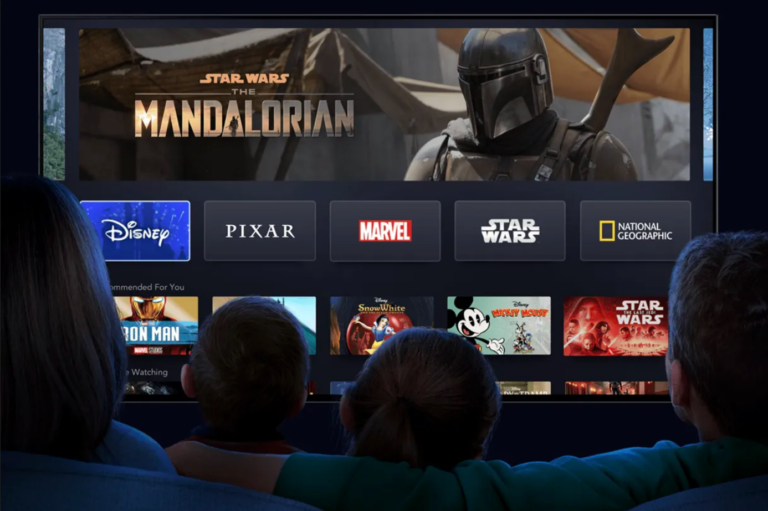Disney Plus hat sich in relativ kurzer Zeit als ein großartiger Streaming-Dienst mit vielen wirklich interessanten Inhalten erwiesen. Aus diesem Grund ist ein Disney Plus-Abonnement definitiv einen Versuch wert. Aber ist es möglich, diesen Dienst auf dem Hisense Smart TV zu installieren und Disney-Inhalte online zu nutzen? Das hängt tatsächlich vom Modell Ihres Fernsehers ab.
Heutzutage hat Hisense den größten Marktanteilszuwachs bei LCD-Fernsehern im Norden erzielt und hat seine Betriebssystemvarianten überarbeitet, um den aktuellen Anforderungen der Verbraucher gerecht zu werden. Das Ergebnis war ein Upgrade auf Roku OS und Android TV OS Varianten.
Zuvor bot Hisense sein einzigartiges VIDAA-Betriebssystem auf der A60-Serie an, wechselte dann aber zu modernen, sehr gefragten Betriebssystemen. VIDAA bot die Disney Plus-App nicht an. Sie können die Disney Plus-App jedoch weiterhin auf älteren Modellen installieren. In diesem Artikel werden beide Möglichkeiten zur Installation von Disney Plus auf alten und neuen Hisense-Fernsehern beschrieben.
So installieren Sie Disney Plus auf dem Hisense Android TV OS-Modell
Hisense Android TV bietet Ihnen die Möglichkeit, die Disney Plus-App herunterzuladen und zu verwenden. Folgen Sie einfach diesen Schritten, um sie zu installieren:
- Wählen und öffnen Sie „Apps“ im linken Menü;
- Wählen Sie oben „Weitere Anwendungen“;
- Suchen Sie „Disney Plus“ und klicken Sie auf der Fernbedienung auf „OK“. Sie können auch die Option „Suchen“ im oberen rechten Bereich verwenden;
- Klicken Sie auf die Schaltfläche „Herunterladen“;
- Klicken Sie anschließend auf „Öffnen“, um die Disney Plus-App zu starten. Sie können sie auch über den Bildschirm „Home“ starten.
So installieren Sie Disney Plus auf dem Hisense Roku OS-Modell
Wenn Sie die Disney Plus-App auf dem Hisense Roku OS-Modell installieren möchten, müssen Sie die folgenden Schritte ausführen:
- Drücken Sie die Taste „Home“ auf Ihrer Hisense-Fernbedienung;
- Drücken Sie die rechte Navigationstaste auf der Fernbedienung, um installierte Anwendungen, Eingänge und mehr anzuzeigen;
- Scrollen Sie nach unten und klicken Sie auf „Kanal hinzufügen„;
- Suchen Sie „Disney“, wählen Sie es aus und klicken Sie auf „Installieren“.
Wie installiert man Disney Plus auf dem Hisense VIDAA OS-Modell?
Ältere Hisense-Fernseher (2019 und früher) verwenden das VIDAA-Betriebssystem, das nicht direkt mit Disney Plus zusammenarbeitet. Sie haben zwei Möglichkeiten, Disney Plus auf Hisense-Fernsehern mit dem VIDAA-Betriebssystem zu verwenden.
Die erste Möglichkeit ist die Verwendung von Streaming-Geräten von Drittanbietern wie Roku, Amazon Fire TV Stick, Apple TV, Chromecast, usw. In jedem Fall müssen Sie ein Abonnement für Disney Plus haben. Also, wie man es benutzt:
- Schließen Sie Ihr Streaming-Gerät eines Drittanbieters an einen HDMI-Anschluss an Ihrem Hisense-Fernseher an;
- Schalten Sie das Fernsehgerät ein und stellen Sie den entsprechenden Eingang für das Streaming-Gerät ein;
- Befolgen Sie die Anweisungen des Herstellers zur Installation des Streaming-Geräts;
- Rufen Sie den Bereich Apps auf und installieren Sie Disney Plus.
Die zweite Möglichkeit besteht darin, Ihren PC, Ihr Smartphone oder Tablet als Spiegel für Hisense VIDAA zu verwenden. Hisense VIDAA OS enthält eine Spiegelungs-App, die als Screen Mirror bekannt ist. Da es diese App auch im Google Play Store gibt, ist es sinnvoll, dass beide zusammenarbeiten, um Ihr Telefon oder Tablet auf Ihrem Hisense VIDAA OS-Fernseher zu spiegeln. Installieren Sie einfach die App auf beiden Geräten, und schon können Sie Disney Plus auf Ihrem Hisense-Fernseher spiegeln.
Es ist etwas schwierig, den Bildschirm von einem iOS-Gerät zu spiegeln. Hierfür benötigen Sie einen HDMI-zu-Lightning-Kabeladapter. Verbinden Sie Ihr iPad oder iPhone mit dem Adapter und schließen Sie das Ganze mit einem normalen HDMI-Kabel an den Fernseher an. Dann wählst du die entsprechende Eingangsquelle an deinem Fernseher aus – und schon bist du fertig. Starten Sie nun Disney Plus und spiegeln Sie es auf dem Fernseher.
Sie können Disney Plus auch über Ihre Spielkonsolen wie Xbox oder PlayStation 4 oder 5 ansehen. Laden Sie einfach die Disney Plus-App auf Ihre Konsole herunter, melden Sie sich an und schon können Sie die Disney-Inhalte genießen.